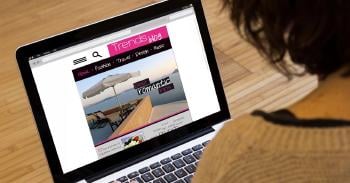Configurar tu ordenador después de formatearlo puede convertirse en una auténtica pesadilla. ¿Por qué no reconoce algunos dispositivos? ¿No tienes Internet? Es posible que hayas pasado por alto la instalación de controladores o drivers, es decir, los archivos de configuración que permiten que tu hardware y demás dispositivos funcionen.
Si has formateado el ordenador y quieres configurarlo de nuevo, o si quieres actualizar algún driver específico, porque tienes problemas con un dispositivo, sigue nuestro tutorial para instalar los drivers adecuados para tu ordenador. Puede que tu móvil sirva de apoyo mientras lo solucionas, pero pronto querrás volver a tener tu PC 100% operativo.

También puedes leer Cómo enfriar el router en verano
Pasos a seguir para obtener los controladores de tu ordenador
Usa el disco de instalación
La opción más sencilla para instalar los drivers del hardware del ordenador es utilizar el CD que contiene los drivers de la placa base y que recibes con el ordenador nuevo. Por desgracia, muchas veces lo perdemos o no lo tenemos y nos vemos obligados a recurrir a otras opciones o incluso poseemos ordenadores que ya carecen de lector de CD.
Por tanto, esta opción es válida para si estamos hablando de un PC con cierta antigüedad, donde los lectores de CD estaban a la orden del día. Es posible que si ya tuvieses un ordenador sin lector de CD, los drivers puedan haber quedado almacenados en un Pendrive, que también es algo de lo más habitual. Si no puedes usar ninguno de estos métodos, sigue leyendo...

Consulta la web del fabricante
Consultando la web del fabricante de tu ordenador puedes saber qué drivers necesita tu PC, pero primero tienes que conocer el modelo de ordenador. ¿Dónde puedes encontrarlo? Pincha en el botón de Inicio y a continuación busca 'msinfo32' para acceder al menú de información del sistema. Allí encontrarás toda la información que necesitas acerca de tu ordenador: la versión del sistema operativo que utilizas y la marca y el modelo del PC. También puedes acceder a la info escribiendo "Sistema" en el cuadro de búsqueda de Windows.
Una vez que tengas toda esa información, entra en la web del fabricante y descarga los drivers adecuados al modelo de tu ordenador. Algunos fabricantes te solicitarán el número de serie o el SNID del PC.
Generalmente, puedes encontrar estos dos números en una pegatina situada debajo del ordenador si es portátil, y en la carcasa si es de sobremesa. Esta opción es especialmente recomendable si queremos tener la última actualización del driver. Te dejamos algunos enlaces de fabricantes para descargar los controladores:
- HP
- Toshiba
- Acer
- Asus
- Vaio
- Intel
- Lenovo
- Samsung
- Dell
- MSI
- Microsoft
- Huawei
A través de Windows Update
Si tu ordenador utiliza Windows, con Windows Update podrás encontrar actualizaciones de cualquier controlador. En el escritorio del ordenador, busca 'Windows Update' y haz clic en el botón 'Buscar actualizaciones'. Tu equipo encontrará las últimas actualizaciones de los drivers e instalará los controladores compatibles con tu ordenador.
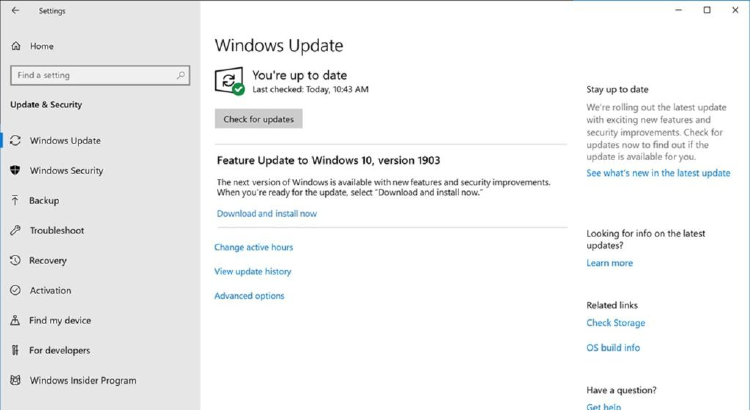
En Windows 10:
- Pulsa Win + I para abrir Configuración.
- Haz clic en Actualización y seguridad.
- En la pestaña Windows Update, verás el estado de las actualizaciones y opciones para buscarlas.
En Windows 11:
- Pulsa Win + I para abrir Configuración.
- En el menú de la izquierda, selecciona Windows Update.
- Aparecerán las actualizaciones disponibles y la opción de Buscar actualizaciones.
Instalar los drivers en un Mac
Como el método anterior es solamente válido para los ordenadores que utilizan Windows, en este apartado te explicamos cómo instalar los drivers para tu Mac. Accede al menú de Apple, y haz clic en "Actualización de software". Comenzarán a aparecer todas las actualizaciones pendientes, entre ellas las de los controladores que no estén instalados. Selecciona 'instalar', ¡y listo!
Si necesitas un driver específico (por ejemplo, para una impresora, tarjeta gráfica externa o dispositivo de terceros), tendrás que hacer como hemos visto más atrás y acudir a la web del fabricante.
Desde el administrador de dispositivos
Esta opción es especialmente útil para aquellos que tienen problemas con un controlador y quieren actualizarlo para intentar repararlo. Accede al panel de control, buscando 'panel de control' en el buscador de Windows del escritorio. En la sección 'dispositivos e impresoras', accede al menú 'Administrador de dispositivos'. Aparecerán todos los dispositivos que tiene tu PC.
Haz doble clic en el que desees instalar y en la pestaña 'controlador' pincha en 'Actualizar controlador'. Así, instalarás la última versión del driver para ese dispositivo.
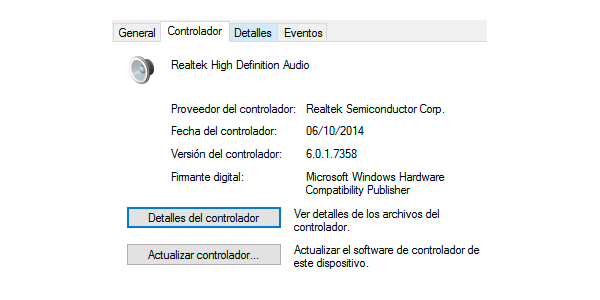
Si esta primera opción no funciona, puedes probar a desinstalar el controlador y volver a instalarlo. Si sigue sin funcionar, puedes intentar un último paso un poco más complejo:
Volviendo al menú 'Administrador de dispositivos' pincha en el que quieres instalar. A continuación, selecciona en el menú desplegable la opción 'Identificador de hardware'. Aparecerá el valor VEN (vendor) y DEV (device) de cuatro dígitos. Por último, accede a la página PCI Database e introduce los parámetros en el buscador de la página. Esta te dirá cuál es el driver exacto para el dispositivo que buscas y en muchos casos te facilitará una URL de descarga para instalar el driver seleccionado.
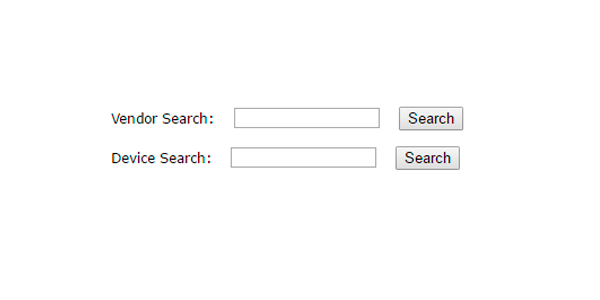 Programas para descargar e instalar drivers en el PC
Programas para descargar e instalar drivers en el PC
Si no queremos complicarnos o los pasos anteriores te parecen demasiado complicados, la mejor opción puede ser instalar un programa de ordenador especializado en instalar drivers. Te dejamos con alguno de los mejores:
Driver Booster
Driver Booster, es un programa desarrollado por Iobit y uno de los más populares para buscar e instalar drivers en un PC con Windows. Lo que hace escanear automáticamente el sistema en busca de controladores obsoletos, faltantes o corruptos y permite actualizarlos con un solo clic. Además, cuenta con una gran base de datos de drivers y ofrece opciones de respaldo y restauración en caso de problemas con la instalación.
Snappy Driver Installer (SDI)
Snappy Driver Installer es otra herramienta gratuita y de código abierto que permite actualizar drivers sin necesidad de conexión a Internet, ya que ofrece la opción de descargar paquetes completos de controladores. Es ideal para técnicos y usuarios avanzados, ya que no incluye software adicional ni publicidad y permite una instalación masiva de drivers de manera rápida.
Driver Easy
Terminamos con Driver Easy, una solución sencilla y efectiva para detectar y actualizar controladores en Windows. Su interfaz intuitiva permite a los usuarios escanear su PC con un solo clic y descargar los controladores más recientes desde su extensa base de datos. Además, la versión pro del programa permite actualizaciones automáticas y ofrece soporte técnico en caso de problemas con la instalación.
En MASMOVIL, esperamos haberte ayudado a encontrar todos los drivers de tu ordenador. Como verás, hay opciones de sobra para mantener tu equipo y sus componentes totalmente actualizados, algo muy importante